myeclipse如何导入java项目中
MyEclipse如何导入Java项目中? 首先,你需要打开MyEclipse,然后点击File,选择Import,然后在弹出的窗口中找到General,点击右边的箭头后选择Existing Projects into Workspace,然后点击Next。在弹出的窗口中,选择需要导入的Java项目的文件夹,然后点击Finish,这样就完成了Java项目的导入。
在这个过程中,选择Existing Projects into Workspace是关键步骤,因为它能帮助MyEclipse识别和加载项目文件,使得项目能在MyEclipse中正常运行。
一、打开MyEclipse
在导入Java项目之前,首先需要打开MyEclipse。如果你还没有安装MyEclipse,你可以在MyEclipse的官方网站下载并安装。安装完成后,你可以通过点击桌面上的MyEclipse图标来打开它。
在打开MyEclipse后,你会看到一个工作区的界面。在这个界面上,你可以创建新的项目,也可以导入已有的项目。
二、点击File
在MyEclipse的工作区界面上,你会看到一个菜单栏。在这个菜单栏上,你需要点击File来开始导入Java项目。
在点击File后,你会看到一个下拉菜单。在这个下拉菜单中,你需要选择Import来开始导入Java项目。
三、选择Import
在点击File后,你会看到一个下拉菜单。在这个下拉菜单中,你需要选择Import来开始导入Java项目。
在选择Import后,你会看到一个新的窗口。在这个窗口中,你需要选择General来导入Java项目。
四、选择Existing Projects into Workspace
在选择General后,你会看到一个右边的箭头。你需要点击这个箭头来选择Existing Projects into Workspace。
在选择Existing Projects into Workspace后,你会看到一个新的窗口。在这个窗口中,你需要选择需要导入的Java项目的文件夹。
五、选择Java项目的文件夹
在选择Existing Projects into Workspace后,你会看到一个新的窗口。在这个窗口中,你需要选择需要导入的Java项目的文件夹。
在选择Java项目的文件夹后,你需要点击Finish来完成Java项目的导入。
六、点击Finish
在选择Java项目的文件夹后,你需要点击Finish来完成Java项目的导入。
在点击Finish后,你会回到MyEclipse的工作区界面。在这个界面上,你会看到你刚才导入的Java项目。
这样,你就完成了Java项目在MyEclipse中的导入。你现在可以在MyEclipse中编辑和运行这个Java项目了。
相关问答FAQs:
1. 如何在MyEclipse中导入Java项目?
在MyEclipse中,选择菜单栏的"File"(文件)选项。
在下拉菜单中,选择"Import"(导入)选项。
在弹出的对话框中,选择"General"(常规)文件夹下的"Existing Projects into Workspace"(导入现有项目到工作区)选项。
点击"Next"(下一步)按钮。
在"Select root directory"(选择根目录)栏目中,浏览并选择你的Java项目所在的文件夹。
确保勾选"Copy projects into workspace"(将项目复制到工作区)选项,然后点击"Finish"(完成)按钮。
你的Java项目现在已经成功导入到MyEclipse中了。
2. 如何在MyEclipse中打开一个已有的Java项目?
在MyEclipse的工作区中,选择菜单栏的"File"(文件)选项。
在下拉菜单中,选择"Open Projects from File System"(从文件系统中打开项目)选项。
在弹出的对话框中,点击"Directory"(目录)按钮,浏览并选择你的Java项目所在的文件夹。
点击"Finish"(完成)按钮。
你的Java项目现在已经成功打开在MyEclipse中了。
3. 如何在MyEclipse中导入一个已有的Eclipse项目?
在MyEclipse中,选择菜单栏的"File"(文件)选项。
在下拉菜单中,选择"Import"(导入)选项。
在弹出的对话框中,选择"Eclipse"文件夹下的"Existing Projects into Workspace"(导入现有项目到工作区)选项。
点击"Next"(下一步)按钮。
在"Select root directory"(选择根目录)栏目中,点击"Browse"(浏览)按钮,选择你的Eclipse项目所在的文件夹。
确保勾选"Copy projects into workspace"(将项目复制到工作区)选项,然后点击"Finish"(完成)按钮。
你的Eclipse项目现在已经成功导入到MyEclipse中了。
原创文章,作者:Edit2,如若转载,请注明出处:https://docs.pingcode.com/baike/432176